人気のメカニカルキーボードほど英語配列ばかりで、日本語配列を使いたい人にとっては肩身が狭いと感じるでしょう。英語配列ばかりでなく日本語配列も選択肢にあった方が、多くの人に触れてもらう機会が増えるはず。
そんな中、日本語配列のロープロファイルメカニカルキーボードを使いたい人にとって、おすすめな製品が登場。それが「Lofree Flow Lite JIS」です。日本語配列というだけでなく、分割スペースバーを採用し、珍しさも感じられます。
今回は縁あって提供品をいただいたので、しばらく使った感想を紹介していこうと思います。
下記リンク先の購入画面でクーポンコード「monolib10」を入力すれば、10%OFFで購入できます。
Lofree Flow Lite JISはUS配列版と何が違う?
分割スペースバー採用で使い勝手が向上
普通のキーボードは横長のスペースバーを採用するところ、Lofree Flow Lite JISは分割スペースバーになっています。そもそも分割スペースバーはAlice配列とか特殊な配列に採用されがちなので、日本語配列のキーボードで使えるのは珍しいでしょう。

分割スペースバーはそのままでは充分に活用できませんが、キーマップソフトを使えば便利に扱えます。例えばバックスペースキーを右スペースバーに割り当てれば、右手の小指を遠くまで伸ばす必要がなくなり、タイピング効率が格段に向上します。

デフォルトでVoid Switchを搭載
US配列のLofree Flow Liteの場合、デフォルトのキースイッチがSpector Switchでしたが、JIS版はVoid Switchを標準で搭載しています。

 YAMA
YAMA逆にJIS版はSpector Switchを選べないので、Spector Switchの打鍵感を知っている人は、少しがっかりするかもしれません。
それはそれとして、Void Switchは静音性が高いキースイッチなので、カフェでも作業しやすいのがメリットです。仕事で使いたい人にも最適でしょう。
Lofree Flow Lite JISのレビュー
スイッチが静音かつ気持ちいい押し心地
Lofree Flow Lite JISはUS版と内部構造が変わっていないので、元々US版を使っていた身からすると、改めて感じるものはありません。ただ、Void Switchは使ったことがないので、圧倒的な静音性に感動しました。
ほぼ音が響かないので、どんな場所でも使いやすい打鍵音です。それだけでなく程よい反発力があり、心地の良いコトコト感を味わえます。
分割スペースバーがもたらす絶大な効果
しばらく使ってみて思ったのは、分割スペースバーが非常に便利だということです。日本語配列は英語配列と違って、バックスペースキーが遠いです。

そのせいで、ホームポジションを維持しながらタイピングできないのがネックでした。しかし、分割スペースバーがあることで、バックスペースキーの押しづらさを解消できる。
分割スペースバーのありがたみに気づけたので、もう他の日本語配列キーボードに戻れないと感じるほどです。
キーマッピングは便利だが自由度は低い
キーマッピングはLofreeの専用ソフトウェアで設定可能です。分割スペースバーを有効活用するなら、必須のソフトウェアと言えます。
ただし、レイヤーの切り替えやMOD-TAPなどに対応していません。ただキーの配置を変える、修飾キーとの組み合わせをセットできるくらいです。
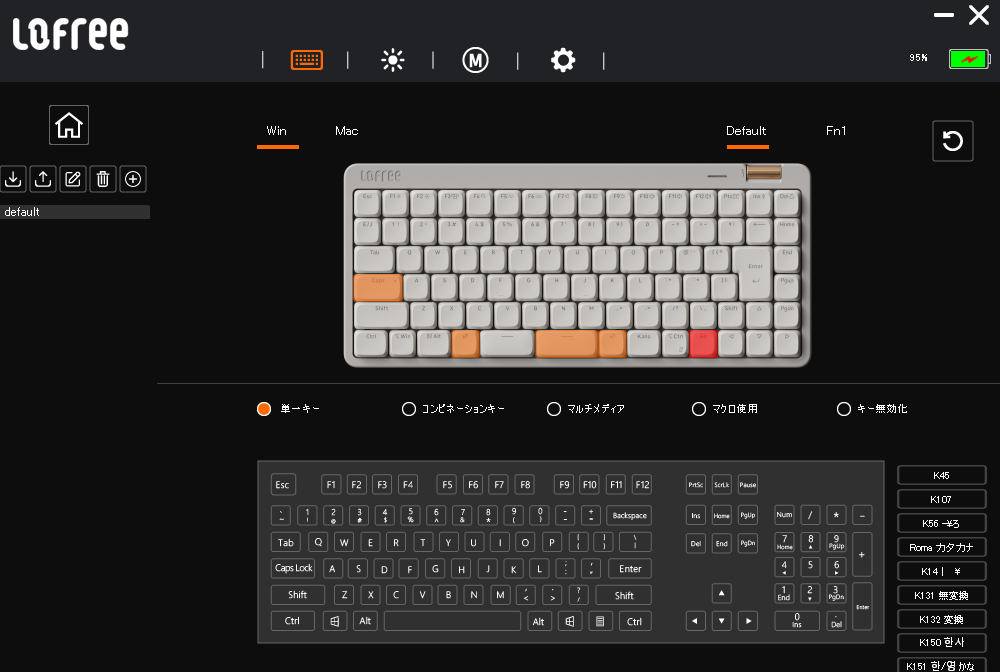
個人的には、分割スペースバーを押しながらレイヤー切り替えができると最高でした。
ちなみに、専用ソフトウェアはインストーラー形式、もしくはブラウザで利用できます。インストーラー版はMac非対応です。
キースイッチの取り外しにくさは課題
とにかくキースイッチが取り外しにくく、1個取り外すだけで指が非常に疲れます。他のロープロファイルメカニカルキーボード(MQ80とかLofree Flow)のキースイッチは簡単に外れるので、Lofree Flow Liteの構造的な問題かもしれません。もしくは、Void Switchが取り外しにくいだけかも。

指が疲れるほど固いせいで、ホットスワップ対応とはいえ、気軽にスイッチ交換を行うのは難しいと感じました。
個人的におすすめのキー配置

分割スペースバーの片方は、バックスペースキーを設定するのがおすすめ。右手の小指でバックスペースキーを押そうとすると、ホームポジションが崩れるからです。
また、Caps LockキーをCtrlにしておくと、プログラミングや文書作成でホームポジションを崩さずに操作できるため快適です。
【要注意】iPadでJIS配列として認識されない問題
不具合の可能性が高いですが、iPadにLofree Flow Lite JISを接続すると、日本語配列として認識されず英語配列になるようです。しかも、設定で日本語配列に変更できないという。
普通ならBluetoothキーボードを接続すれば、キーボードの種類を変更できます。しかし、Lofree Flow Lite JISはその項目が出現しません。
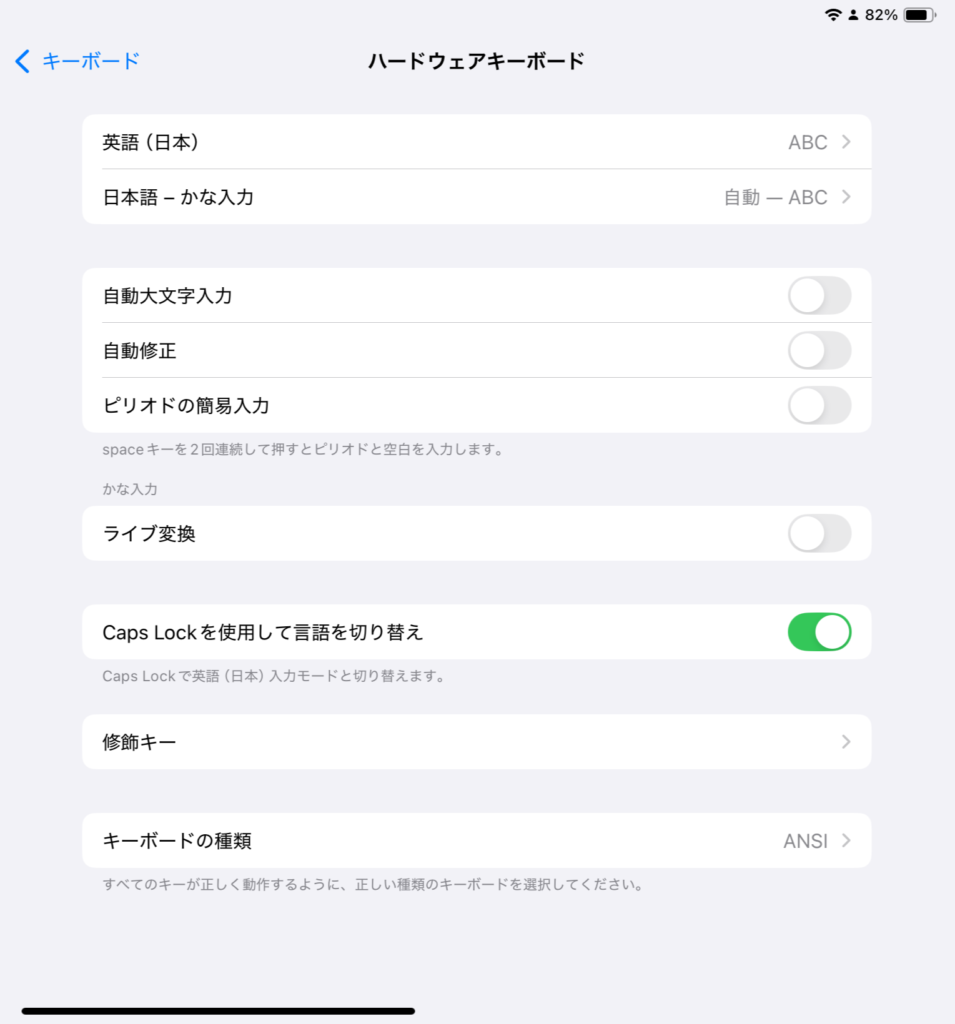
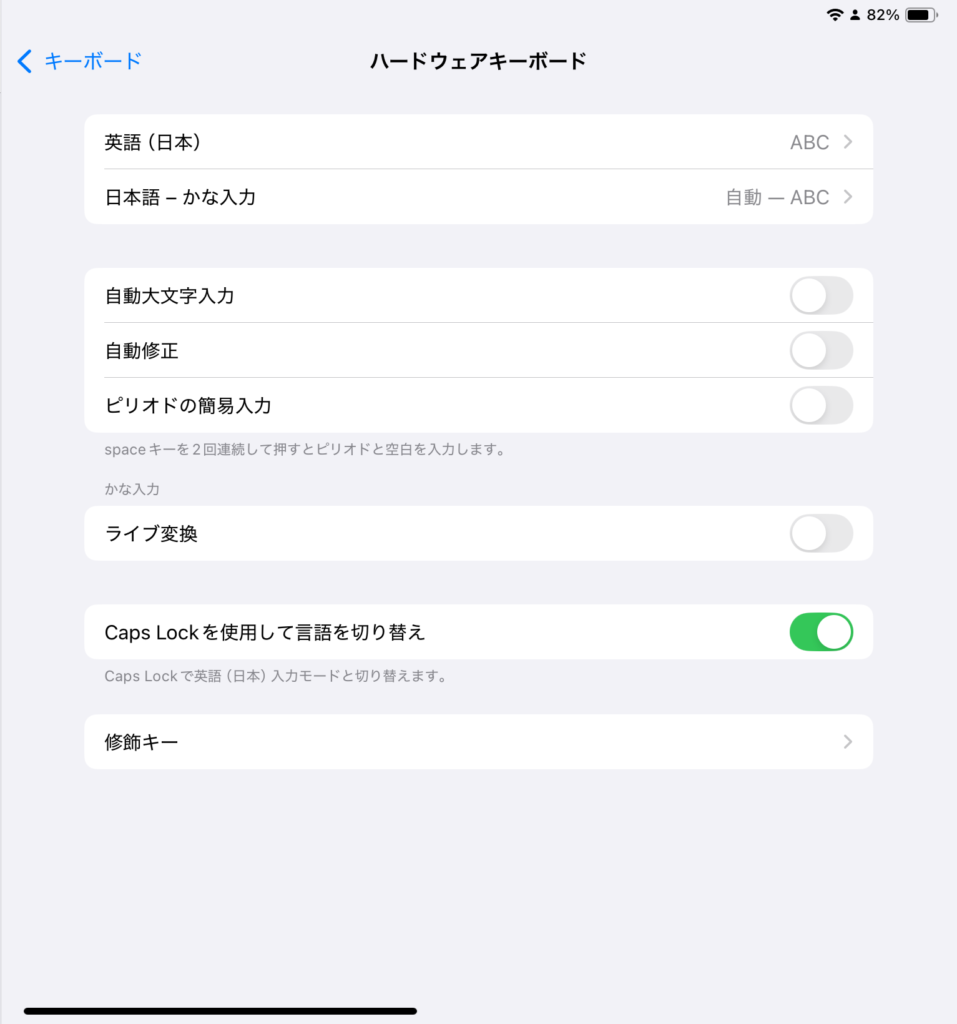
公式に確認したところアップデートで修正されるようなので、iPadユーザーは購入を急がなくていいでしょう。
今後のLofree製品にも分割スペースバーを採用してほしい
分割スペースバーは見栄え的に好みが分かれるかもしれませんが、しっかりと作業効率を高めてくれます。英語配列の長すぎるスペースバーも、分割になってくれれば最高ですね。
 YAMA
YAMALofree Flow Lite JISのおかげで分割スペースバーのありがたみに気づけたので、今後のLofree製品にも分割スペースバーが採用されたらいいなぁ…
Lofree Flow Lite JISのQ&A
- Lofree Flow Lite JISの魅力は?
-
実は数少ないロープロファイルメカニカルキーボードの日本語配列です。しかも、分割スペースバーを採用している製品というだけでも、かなり珍しい。分割スペースバーのおかげで、従来の日本語配列よりタイピングしやすいと感じますね。Void Switchの静音性とコトコト感も素晴らしい。
下記リンク先の購入画面でクーポンコード「monolib10」を入力すれば、10%OFFで購入できます。